Perisian Rakaman AMD: Bagaimana Menggunakannya untuk Merakam pada PC?
Adakah anda sedang mencari perisian klip yang berfungsi sama seperti pengalaman GeForce? Mengapa tidak menggunakan perisian rakaman AMD apabila komputer anda menggunakan kad grafik AMD? Ia adalah perakam kaya ciri yang akan membantu anda menangkap desktop anda dengan cepat tanpa kesan yang besar pada prestasi PC anda. Untuk mengetahui lebih lanjut mengenainya, baca catatan panduan ini yang akan menunjukkan kepada anda semua maklumat tentang perisian rakaman AMD, memberikan alternatif yang sempurna.
Senarai Panduan
Ketahui Semua Maklumat tentang Perisian Rakaman AMD Cara Mendayakan dan Menggunakan Perisian Rakaman AMD pada PC Alternatif Terbaik kepada Perisian Rakaman AMD pada Windows/Mac Soalan Lazim tentang Perisian Rakaman AMDKetahui Semua Maklumat tentang Perisian Rakaman AMD
Memudahkan semua orang merakam video dan momen pada skrin, manfaatkan perisian rakaman AMD. Ia adalah pakej yang datang jika PC anda menggunakan kad grafik AMD dan mengagumkan dalam memberikan ulang tayang anda, mengatasi permainan terbaharu anda dalam permainan semasa anda, menyimpan GIF permainan dan banyak lagi.
Bercakap tentang keupayaan rakamannya, anda mungkin menemui banyak ciri yang tidak tersedia, bergantung pada perkakasan anda. Sebagai contoh, editor adegan dan penstriman langsung boleh didapati pada Windows 7 dan 10, menjalankan 64-bit dan menggunakan Siri AMD Radeon RX, Siri 500, Siri 400, Pro Duo, Siri 5000 dan lain-lain. Namun begitu, semak semua ciri yang boleh diakses dan digunakan dengan cepat tanpa mengira perkakasan anda.
Ciri-ciri Perisian Rakaman AMD
- Sokong tangkapan wilayah tanpa sempadan untuk merakam apl terpilih yang aktif.
- Boleh merakam desktop dan mikrofon.
- Datang dengan berbilang pilihan rakaman yang tersedia.
- Benarkan anda menentukan FPS untuk rakaman antara 30 dan 60.
- Tawarkan main balik video segera dan main semula dalam permainan.
- Membenarkan anda memilih format GIF untuk video yang dirakam anda.
Namun, terdapat beberapa perkara yang perisian rakaman AMD perlu diperbaiki. Seperti mana-mana perisian rakaman lain, anda akan mempunyai pemahaman yang lebih baik untuk melakukan rekod skrin AMD jika anda mengetahui faedah dan kesalahannya. Dicatat di bawah adalah kebaikan dan keburukan perisian rakaman.
Kelebihan Perisian Rakaman AMD:
- Tetapkan lokasi fail lalai.
- Konfigurasikan FPS video.
- Laraskan kadar bit video.
- Banyak profil pratetap ditawarkan.
- Boleh meningkatkan tahap audio mikrofon.
Keburukan Perisian Rakaman AMD:
- Semasa penstriman, pepijat dan gangguan mungkin berlaku.
- Tidak mempunyai kuasa untuk merakam trek secara berasingan.
Adakah perisian rakaman AMD bagus? Tidak syak lagi, perakam adalah antara alat terbaik untuk AMD. Untuk meneruskan, teruskan membaca untuk akhirnya memahami cara mendayakan dan menggunakan perakam pada PC Windows anda.
Cara Mendayakan dan Menggunakan Perisian Rakaman AMD pada PC
Walaupun PC anda mempunyai kad grafik AMD, anda masih perlu memasang pakej perisian dari tapak web rasmi AMD. Dalam perhentian ini untuk merakam dengan AMD Radeon, anda akan belajar untuk mendayakan dan menggunakan alat rakaman pada PC Windows anda. Jika anda sudah bersedia, prosedur terperinci adalah seperti berikut:
Dayakan Perisian Rakaman AMD:
Langkah 1.Pada pelayar anda, cari halaman rasmi AMD dan pergi ke halaman Pemacu dan Sokongan AMD. Di sana, dapatkan "pakej perisian Radeon" yang dimuat turun pada PC anda.
Langkah 2.Lancarkan "Pemasang AMD" dan klik Pasang "Radeon ReLive" di bawah. Selepas itu, mulakan semula sistem, jalankan "Tetapan AMD Radeon", dan klik pilihan "Relive".
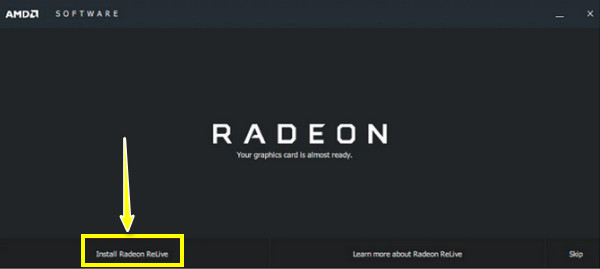
Langkah 3.Tukar togol suis "Relive" daripada "Mati" kepada "Hidup" untuk mendayakan perisian rakaman AMD. Kemudian, Radeon Relive akan menawarkan berbilang tetapan yang boleh disesuaikan, yang boleh anda akses serta-merta dan bebas.
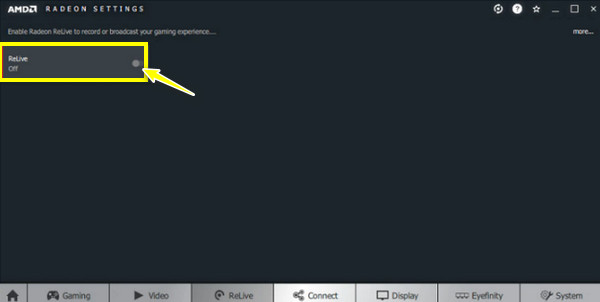
Rakam dengan Perisian Rakaman AMD:
Langkah 1.Klik kanan di mana-mana pada kawasan kosong skrin anda, dan pilih pilihan "Perisian AMD Radeon" daripada senarai menu.
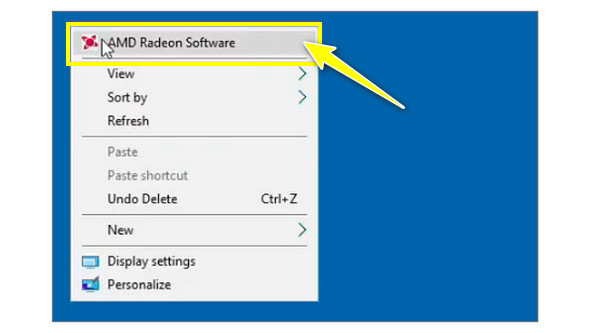
Langkah 2.Setelah dibuka, anda akan disambut oleh papan pemuka yang kaya dengan banyak alatan. Untuk memulakan, pergi ke tab "Penstriman" dan klik butang "Lagi" untuk melihat "Tetapan Penstriman Langsung".
Langkah 3.Sekarang, tatal ke bawah ke tab "Umum" untuk masuk ke bahagian "Rakaman". Di sana, pastikan butang sihir "Rekod Desktop" dan "Tangkapan Wilayah Tanpa Sempadan" didayakan.
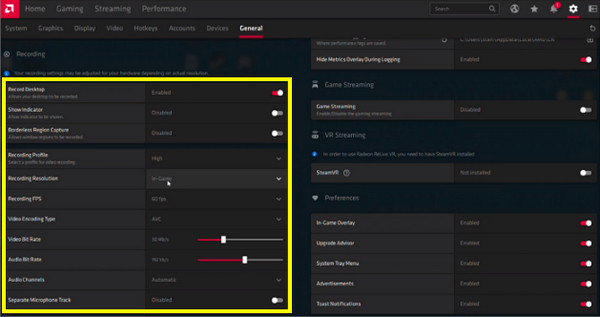
Langkah 4.Di bawah tab, anda mesti mengkonfigurasi pilihan rakaman berdasarkan permintaan anda, seperti Resolusi Rakaman, FPS, Mikrofon Rakam dan banyak lagi. Kembali ke tetingkap "Rumah" dan klik butang "Rakam Video" untuk mula menangkap dengan perisian rakaman AMD.
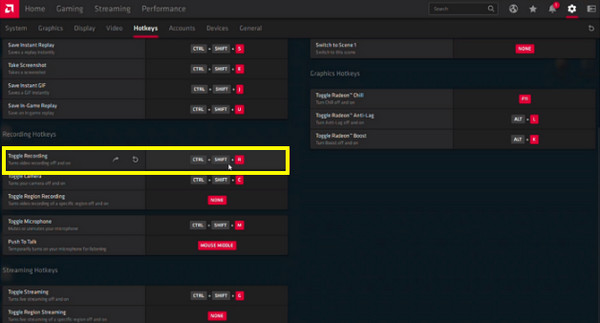
Alternatif Terbaik kepada Perisian Rakaman AMD pada Windows/Mac
Pada masa yang sama, anda mungkin tidak mempunyai kad grafik AMD pada PC anda atau mencari perisian rakaman AMD yang penuh dengan batasan mengenai tetapan rakaman. Jika ya, alternatif terbaik untuknya ialah AnyRec Screen Recorder. Ia mempunyai kuasa untuk menangkap skrin penuh, tetingkap aktif atau mana-mana kawasan skrin anda. Sama ada permainan, mesyuarat, panggilan atau kelas dalam talian, anda boleh merakam semuanya dengan bantuan program ini dalam kualiti yang tinggi. Ia juga boleh rakam audio secara berasingan pada Mac dan Windows, tidak seperti perisian rakaman AMD. Selain itu, ia tidak menawarkan iklan pop timbul, ketinggalan atau tera air kepada semua penggunanya.

Terbaik untuk merakam sebarang aktiviti skrin, seperti permainan, dengan kualiti tinggi.
Datang dengan perapi lanjutan dalam pratonton untuk memadam bahagian yang tidak berguna.
Mampu menyesuaikan parameter video dan audio berdasarkan keperluan anda.
Kekunci pintas ditetapkan dan boleh dilaraskan untuk akses mudah untuk memulakan, menyambung semula, dsb.
100% Selamat
100% Selamat
Langkah 1.Lari AnyRec Screen Recorder pada desktop anda. Kemudian, pilih pilihan "Perakam Video" sebagai mod rakaman anda. Teruskan dengan memilih "Penuh" atau "Tersuai" untuk pemilihan kawasan.

Langkah 2.Seperti perisian rakaman AMD, anda boleh mendayakan togol suis "Bunyi Sistem" untuk menangkap komputer sambil mendayakan butang "Mikrofon" untuk membolehkan anda menangkap suara anda.

Langkah 3.Apabila selesai melengkapkan semua tetapan, klik butang "REC" atau tekan kekunci pintas "Ctrl + Alt + R" untuk mula merakam. Anda juga boleh melaraskan kelantangan audio, memberi anotasi, mengambil tangkapan skrin dan banyak lagi semasa proses.

Langkah 4.Untuk membuat kesimpulan, klik butang "Berhenti" untuk membuka tetingkap pratonton untuk memadam bahagian yang tidak diperlukan menggunakan perapi dalam alternatif perisian rakaman AMD ini. Klik butang "Selesai" untuk menyimpan fail rakaman anda.

Soalan Lazim tentang Perisian Rakaman AMD
-
Apakah tetapan rakaman AMD terbaik?
Pastikan profil video ditetapkan pada Tinggi untuk merakam pada 60 FPS. Selain itu, peleraian mestilah 1080p dan ke atas, tetapi ia bergantung pada GPU yang anda gunakan.
-
Apakah yang anda maksudkan dengan perisian keratan AMD?
Ia dirujuk sebagai ReLive, yang membolehkan anda merakam permainan dan berkongsi dengan orang lain. Selain itu, terbina dalam perisian ialah merakam klip atau segmen.
-
Adakah perisian AMD Radeon bagus?
ya. Ia memberikan pengalaman permainan yang mengasyikkan dengan kualiti dan prestasi cemerlang yang tidak dapat disediakan oleh perisian kompetitif lain.
-
Ke mana perginya rakaman apabila menggunakan perisian rakaman AMD?
Sebaik sahaja anda membuka perisian AMD, klik butang Tetapan, dan pilih Umum. Dari sana, anda boleh menentukan tetapan lokasi. Setelah anda selesai merakam, semak video ke lokasi yang telah anda tetapkan.
-
Apakah kekunci pintas rakaman perisian rakaman AMD?
Untuk memulakan dan menghentikan rakaman, anda boleh menggunakan Ctrl + Shift + E; Ctrl + Shift + G disediakan untuk memulakan dan menamatkan penstriman. Jika anda ingin mendayakan kamera anda semasa rakaman, tekan Ctrl + Shift + C. Anda boleh pergi ke tab Tetapan untuk melihat lebih banyak kekunci pintas.
Kesimpulan
Jika PC Windows anda mempunyai kad grafik AMD, pilihan yang sesuai untuk merakam permainan adalah dengan perisian rakaman AMD. Ia menyediakan fungsi rakaman yang kaya, seperti yang anda lihat dalam siaran ini. Walau bagaimanapun, jika komputer anda kekurangan kad grafik AMD, cuba alternatif terbaik, AnyRec Screen Recorder. Ia adalah perakam berkuasa yang menyokong skrin penuh, tetingkap, permainan dan lebih banyak mod rakaman. Tetapan rakaman boleh laras boleh dilakukan dengannya, memberikan anda kualiti yang anda minta dan pengalaman rakaman yang terbaik.
100% Selamat
100% Selamat
